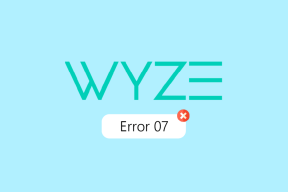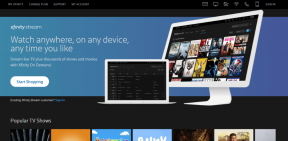Die effektivsten Tastenkombinationen für Photoshop CS 6
Verschiedenes / / February 15, 2022
Die Bildbearbeitung kann für einen Benutzer eine unterhaltsame Erfahrung sein, aber wenn sie Teil Ihres Arbeitsablaufs ist, kann sie auch frustrierend sein. Vor allem, wenn es falsch oder nicht optimal gemacht wird. Die Verwendung von Photoshop CS 6 kann eine umständliche Erfahrung sein, wenn Sie es nicht sind mit Tastaturkürzeln. Aber nicht alle Tastenkombinationen sind es wert, sich daran zu erinnern.

Werfen wir einen Blick auf diejenigen, die Ihnen am meisten Zeit sparen und Ihren Arbeitsablauf am effektivsten verbessern können.
Die Werkzeuge
Beim Bearbeiten jeglicher Art von Bild würden Sie unweigerlich die Werkzeuge wie Verschieben, Auswählen, Patchen und so weiter verwenden. Der Umzug, Festzelt, Bürste, und Pipette sind vielleicht diejenigen, die von der Mehrheit der Menschen am häufigsten verwendet werden. Photoshop selbst verfügt über eine umfassende Liste von Tastaturkürzeln (Bearbeiten -> Tastatürkürzel) für alles, aber es ist viel zu lang und komplex, um sich überhaupt darum zu kümmern.
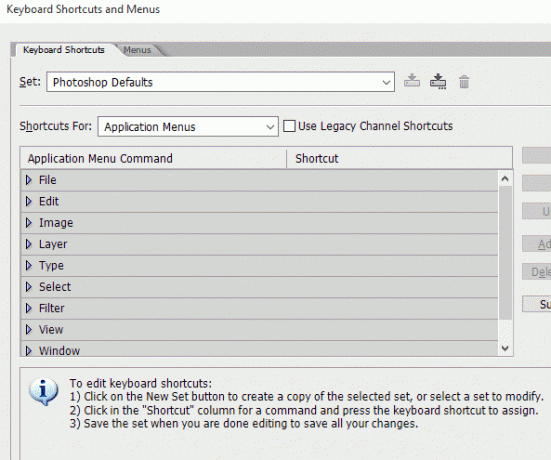
Vielleicht verwenden Sie einige andere Tools, aber das müssen Sie sich zuerst merken.
v Umzug
m Marquee-Tools
L Lasso-Werkzeuge
W Schnellauswahl, Zauberstab
ich Pipette, Farbaufnehmer, Lineal, Notiz, Zählen
J Fleckheilungspinsel, Heilungspinsel, Patch, Rote Augen
B Pinsel, Bleistift, Farbersatz, Mischpinsel
Wenn Sie anders sind als ich und andere Tools verwenden, finden Sie hier die Liste aller anderen Tools, die Sie in Photoshop CS 6 finden können.
S Klonstempel, Musterstempel
C Zuschneide- und Slice-Werkzeuge
Y Geschichtspinsel, Kunstgeschichtepinsel
E Radiergummi-Werkzeuge
g Farbverlauf, Farbeimer
Ö Ausweichen, Brennen, Schwamm
P Stiftwerkzeuge
TGeben Sie Werkzeuge ein
EIN Pfadauswahl, Direktauswahl
U Rechteck, abgerundetes Rechteck, Ellipse, Polygon, Linie, benutzerdefinierte Form
K 3D-Werkzeuge
n 3D-Kamera-Tools
h Hand
R Drehen
Z Zoomen
D Standardfarben
x Vorder- und Hintergrundfarben wechseln
Q Schneller Maskenmodus

Das Wichtigste, woran Sie sich bei diesen Verknüpfungen erinnern sollten, ist, wie Sie mit „verschachtelten“ Werkzeugen radeln. Wie Festzelt Werkzeug hat Rechteckig ebenso gut wie Elliptisch Festzelt darin. Wenn Sie jedoch die Tastenkombination M drücken, wird nicht zwischen diesen Verknüpfungen gewechselt. Vielmehr müssen Sie tippen Umschalt+M um zwischen diesen „verschachtelten“ Werkzeugen zu wechseln.
Schichten
Das Arbeiten an Ebenen mit Tastaturkürzeln mag kniffliger sein als es klingt, aber mit ein wenig Übung geht es tatsächlich spart mehr Zeit. Hier ist die vollständige Liste der Tastenkombinationen beim Arbeiten mit Ebenen.
Mac-Benutzer: Verwenden Sie die Cmd-Taste anstelle von Strg und die Wahltaste anstelle von Alt.
Neue Ebene erstellen Strg-Umschalt-N
Wählen Sie nicht zusammenhängende Ebenen aus Strg-Klicken Sie auf Ebenen
Wählen Sie zusammenhängende Ebenen aus Klicken Sie auf eine Ebene und dann bei gedrückter Umschalttaste auf eine andere Ebene
Ebene löschen Schlüssel löschen
Zeigen Sie den Inhalt der Ebenenmaske an Alt-Klicken Sie auf das Ebenenmaskensymbol
Deaktivieren Sie vorübergehend die Ebenenmaske Klicken Sie bei gedrückter Umschalttaste auf das Ebenenmaskensymbol
Klonen Sie die Ebene, während Sie sie verschieben Alt-Ziehen
Ebene suchen/auswählen, die das Objekt enthält Strg-Klicken Sie auf ein Objekt mit dem Verschieben-Werkzeug
Ändern Sie die Deckkraft der Ebene Nummerntasten (mit ausgewähltem Verschieben-Werkzeug)
Wechseln Sie nach unten oder oben durch die Mischmodi Umschalt-Plus(+) oder Minus(–)
Wechseln Sie zu einem bestimmten Mischmodus (mit Verschieben-Werkzeug) Umschalt-Wahl-Buchstabe (dh: N=Normal, M=Multiplizieren. etc.)
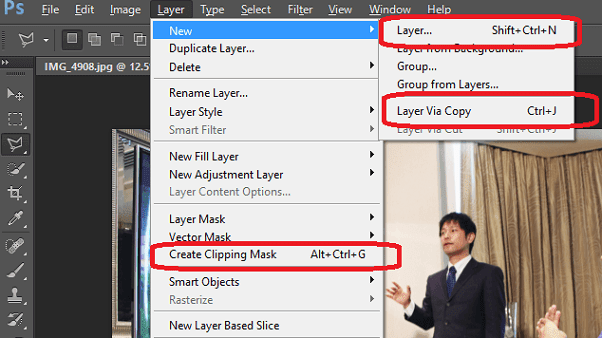
Sonstig
Panel-Shortcuts sind für die meisten und leicht zu merken das Stiftwerkzeug verfügt über einen eigenen Satz komplexer Tastenkombinationen. Diese sind jedoch nicht so nützlich wie die unten aufgeführten. Diese helfen nicht nur dabei, die Zeit zu verkürzen, die für die Arbeit an der eigentlichen Bearbeitungsarbeit aufgewendet wird, sondern helfen auch dabei, Ihre Bereiche in Photoshop CS 6 zu entrümpeln.
Wechseln Sie zwischen geöffneten Dokumenten Strg-Tilde (~)
Vorgänge nach dem letzten rückgängig machen oder wiederherstellen Strg-Wahl-Z/-Umschalt-Z
Letzten Filter anwenden Strg-F
Öffnet das Dialogfeld „Letzter Filter“. Strg-Alt-F
Handwerkzeug Leertaste
Dialogfeld „Zurücksetzen“. Halten Sie die Alt-Taste gedrückt, Abbrechen wird zur Reset-Schaltfläche, klicken Sie darauf
Wert (in einem beliebigen Optionsfeld) um 1 Einheit erhöhen/verringern Pfeil nach oben/unten
Wert (in einem beliebigen Optionsfeld) um 10 Einheiten erhöhen/verringern Umschalt-Pfeil nach oben/unten
Letzte Transformation wiederholen Strg-Umschalt-T
Winkel zwischen Linien messen (Winkelmesserfunktion) Nachdem das Lineal gezeichnet wurde, ziehen Sie das Ende der Linie mit dem Linealwerkzeug bei gedrückter Wahltaste
Verschieben Sie den Zuschneiderahmen während des Erstellens Halten Sie beim Zeichnen die Leertaste gedrückt
Fanghilfe an Linealstrichen Halten Sie beim Ziehen die Umschalttaste gedrückt
Hervorheben von Feldern in der Optionsleiste (n/a für alle Tools) Eingeben (Zurückkehren für Mac)
Objektkanten beim Bewegen nicht ausrichten Halten Sie beim Ziehen die Steuerung gedrückt
Wenn Ihnen die Standard-Shortcuts nicht gefallen, können Sie jederzeit zu gehen Bearbeiten -> Tastatürkürzel -> Importieren Symbol und importieren Sie Ihre eigenen Tastaturkürzel. Darüber hinaus können Sie die vorhandenen Verknüpfungen aus demselben Menü bearbeiten.
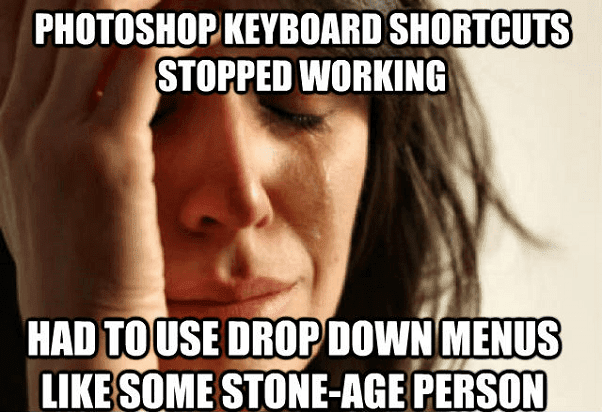
Photoshop schneller machen: Hier sind die besten Tipps, um Photoshop schneller laufen zu lassen auf jedem Computer.
Lieben Sie Photoshop?
Wir würden gerne wissen, ob Sie mehr solcher Posts rund um Photoshop CS 6 sehen möchten oder ob es bestimmte Probleme gibt, die Sie in Schwierigkeiten bringen. Schreiben Sie uns einen Kommentar in unserem Forum.
Zuletzt aktualisiert am 02. Februar 2022
Der obige Artikel kann Affiliate-Links enthalten, die Guiding Tech unterstützen. Dies beeinträchtigt jedoch nicht unsere redaktionelle Integrität. Die Inhalte bleiben unvoreingenommen und authentisch.